
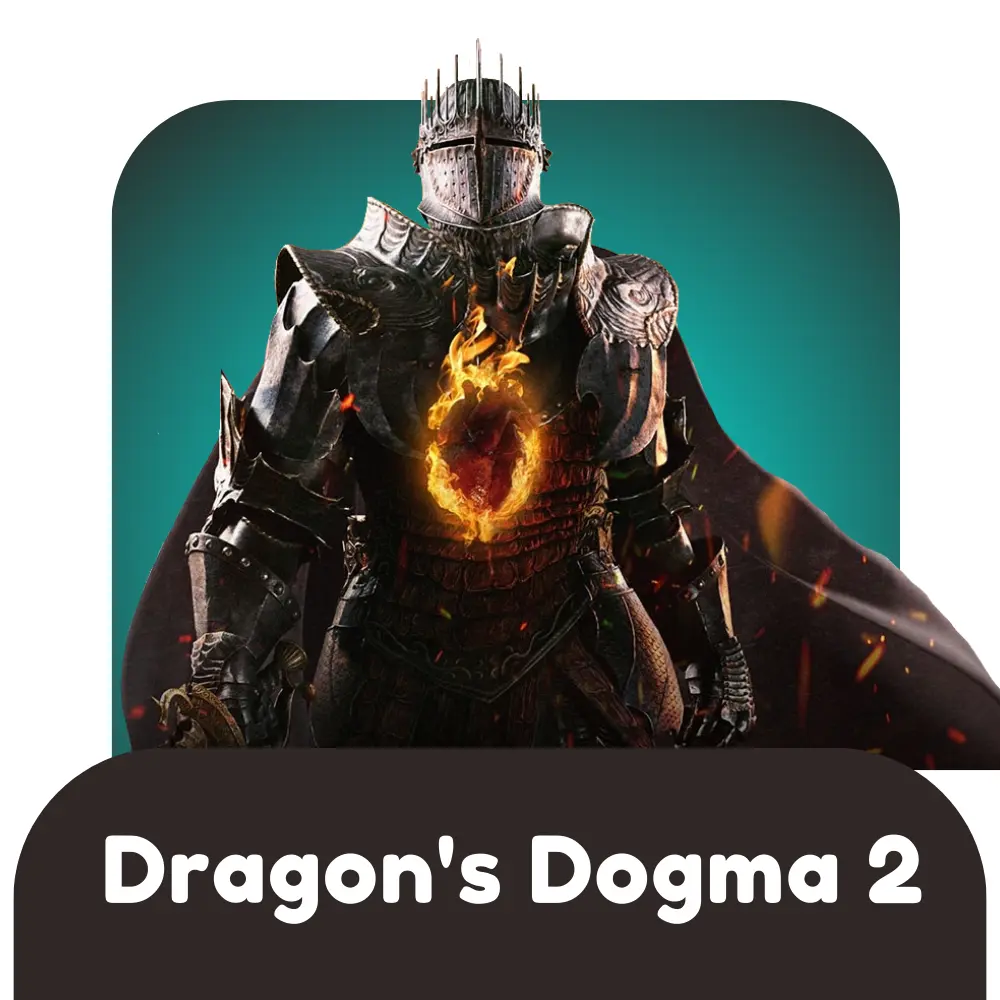
توجه:مواردی که از طرف کشورمان فیلتر شده، پشتیبانی نمیشوند.
بعد از پرداخت یک فایل به شما تحویل داده میشود که شامل لینک صفحه dns ها و رمز ورود به صفحه است.
- تضمین اصالت و کیفیت کالا
- تحویل با پیامک
- تضمین کمترین قیمت
- پشتیبانی ۲۴ ساعته
قیمت محصول:
310,000 تومان قیمت اصلی 310,000 تومان بود.99,000 تومانقیمت فعلی 99,000 تومان است.
ارسال محصولات ممکن است بین 4 تا 72 ساعت طول بکشد
با توجه به حجم سفارشات ممکن است تحویل سفارش ها بین 4 تا 72 ساعت زمانبر باشد.
در ادامه خواهید خواند
Toggleتوجه: مواردی که از طرف کشورمان فیلتر شده، پشتیبانی نمیشوند. بعد از پرداخت بلافاصله یک فایل که شامل لینک صفحه لیست dns ها به همراه رمز مخصوص شما است را برای دانلود به شما تحویل داده میشود. فروشگاه هاوین گیم این dns هارا باتوجه به بازخورد کاربران جمع آوری کرده و کارنکردن آنها در ISP یا پلتفرم شما را تضمین نمیکند.
شما میتوانید با خرید dns از هاوین گیم برای xbox یا پلی استیشن از dns های پرسرعت ما در تمامی دستگاه های خودتون استفاده کنید تا بهترین تجربه بازی را داشته باشید. تنها با یک بار پرداخت مبلغ ناچیز میتوانید برای همیشه به دنیایی از DNS های سریع و تحریم شکن به مدت زمان نامحدود دسترسی داشته باشید.
دیگر لازم نیست هر روز به دنبال دی ان اس جدید اینترنت را زیر و رو کنید با داشتن پکیج DNS pro وبسایت هاوین گیم به دنیایی بی پایان از dns های سریع و مخصوص گیمینگ دسترسی داشته باشید.
نحوه تنظیم دی ان اس ایکس باکس در کنسول بازی xbox
- تنظیمات کنسول را باز کرده و وارد بخش شبکه شوید.
- به بخش Network settings و بعد به Advanced settings بروید.
- گزینه DNS settings را انتخاب کنید.
- حالت Manual یا دستی را انتخاب کرده و DNS را وارد کنید.
نحوه تنظیم DNS در کنسول playstation
PS4:
- به صفحه اصلی رفته و وارد تنظیمات شوید.
- Network را انتخاب کرده و Set up internet connection را باز کنید.
- نوع اتصال اینترنت و بعد شبکه خود را انتخاب کنید.
- نوع تنظیم اتصال را روی Custom قرار دهید.
- IP address settings را روی خودکار DNS settings را روی دستی بگذارید.
- کانفیگ DNS خود را وارد کنید و در بخش بعدی MTU Settings را در حالت خودکار و Proxy Server را خالی بگذارید و تنظیمات را اعمال کنید.
PS5: خرید DNS برای پلی استیشن
- به صفحه اصلی رفته و وارد تنظیمات شوید.
- Network را انتخاب کرده و بعد در نوار سمت چپ Settings را باز کنید.
- گزینه Set up internet connection را باز کرده و در صفحه باز شده، شبکه مدنظر خود را انتخاب کنید.
- در صفحه Advanced settings تنظیمات DNS را بر روی دستی قرار دهید.
- کانفیگ DNS را وارد کنید و تنظیمات را اعمال کنید.
نحوه تنظیم DNS در PC
- کنترل پنل (Control Panel) را باز کرده و به بخش Network and Internet بروید.
- گزینه Network and Sharing Center را انتخاب کنید.
- در صفحه باز شده از پنل سمت چپ، بر روی Change adapter settings کلیک کنید.
- روی شبکه مدنظر خود کلیک راست کرده و Properties را انتخاب کنید.
- در صفحه باز شده بسته به انتخاب، یکی از دو گزینه Internet Protocol Version 6 (TCP/IPv6)
یا Internet Protocol Version 4 (TCP/IPv4) را انتخاب کرده و وارد Properties شوید. - در صفحه باز شده تیک گزینه Use the following DNS server addresses را زده و DNS را وارد کنید.
نحوه تنظیم DNS در ios
وای فای:
- در دستگاه iOS خود به تنظیمات رفته و وارد تنظیمات Wi-Fi شوید.
- روی دکمه «i» که در سمت راست شبکه وا فای مورد نظر قرار گرفته است، لمس کنید.
- به پایین صفحه اسکرول کنید و گزینه Configure DNS را انتخاب کنید.
- نوع را بر روی Manual قرار داده و علامت «+» را برای اضافه کردن DNS انتخاب کنید.
- DNSها را وارد کرده و تغییرات را اعمال کنید.
خرید DNS pro از هاوین گیم
شما میتوانید با خرید dns pro از هاوین گیم برای xbox یا پلی استیشن از dns های پرسرعت ما در تمامی دستگاه های خودتون استفاده کنید تا بهترین تجربه بازی را داشته باشید.
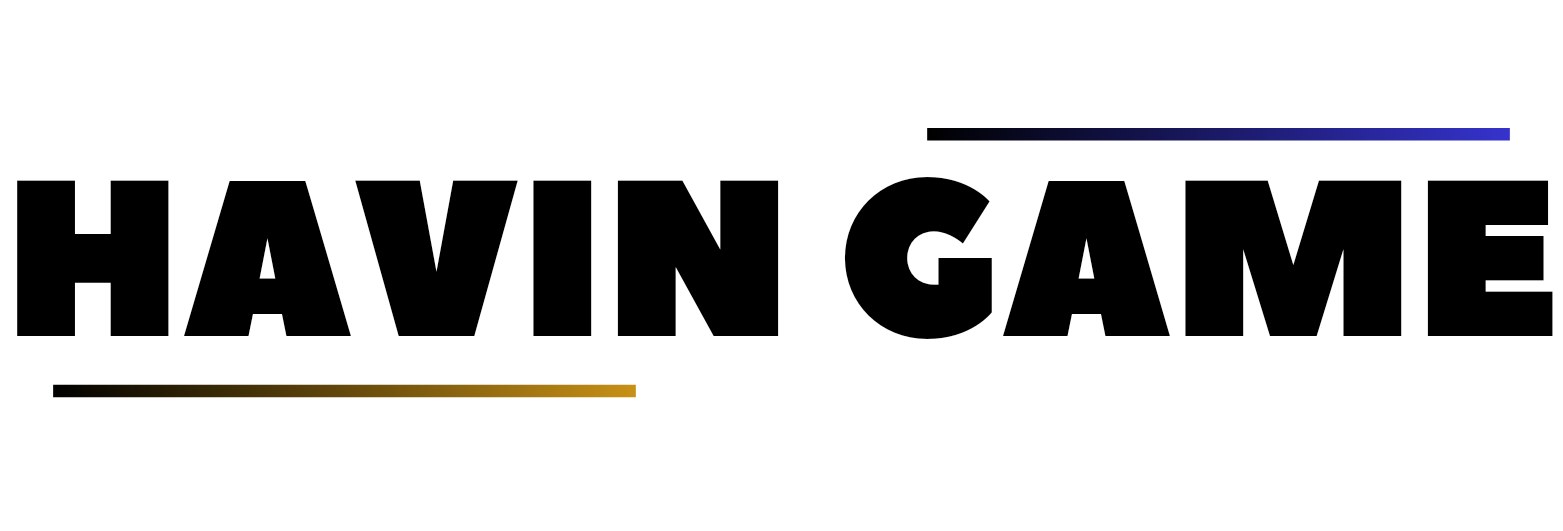

نقد و بررسیها
هنوز بررسیای ثبت نشده است.